Что такое Git Rebase?
Сегодня вместе с компанией FoxmindEd мы рассмотрим, что такое Git Rebase, как он работает, его практическое применение, решение конфликтов и лучшие практики использования.
Git Rebase — это мощный инструмент в Git, который позволяет изменять историю коммитов путем перемещения вашей текущей ветки на другой коммит. В отличие от операции слияния (merge) Rebase переписывает историю коммитов.
Что делает Git Rebase? Принцип работы основан на том, что он берет изменения из одной ветки (обычно временной) и «перебазирует» их на другую ветку (обычно основную). Это позволяет создавать чистую, линейную историю коммитов, что делает историю проекта более читаемой и управляемой. В чем его отличие от Git Merge и какие сценарии их использования? Это два различных подхода к интеграции изменений из одной ветки в другую:
- Git Merge: создает новый коммит, который объединяет изменения из целевой ветки и исходной ветки. Обычно используется для интеграции финальных изменений или крупных новых функций.
- Git Rebase: переносит ваши коммиты на конец другой ветки. Это создает иллюзию того, что изменения были применены на последний коммит в целевой ветке. Результат — линейная история коммитов без дополнительных коммитов слияния.
Выбирайте нужное направление и начинайте обучение!
Итого, если сравнить git rebase vs merge, то первый — полезен для работы над небольшими задачами и создания чистой и линейной истории коммитов. Это упрощает понимание проекта и уменьшает «шум», перенося коммиты из одной ветки в другую, создавая впечатление непрерывного потока изменений. А второй, используется для сохранения истории разработки веток и интеграции крупных изменений. Он сохраняет все коммиты из ветки и создает новый коммит слияния.
Как работает?
Процесс перебазирования веток включает несколько шагов:
- Вы выбираете ветку, на которую хотите перебазировать текущую ветку. Это может быть основная ветка разработки или любая другая ветка, к которой вы хотите применить изменения.
- Вы выполняете команду git rebase <целевая_ветка>, где <целевая_ветка> — это та, на которую вы хотите перебазировать текущую.
- Git перебирает каждый коммит из текущей ветки и применяет их на конец целевой. Это может вызвать конфликты, если изменения в текущей ветке пересекаются с изменениями в целевой.
- Если возникают конфликты, Git приостанавливает процесс перебазирования и сообщает о них. Вам нужно разрешить конфликты вручную, используя инструменты Git, такие, как git status, git diff, и git add.
- После разрешения конфликтов вы продолжаете процесс перебазирования с помощью команды git rebase —continue.
Давайте представим для примера исходную историю коммитов до применения инстумента:
A—B—C (ветка A)
\
D—E—F (ветка B)
А вот, что позволяет делать git rebase B на ветке A, переместив коммиты из ветки B поверх ее собственных коммитов:
A—B—C—D’—E’—F’ (ветка A)
|
(ветка B)
При этом коммиты D’, E’ и F’ имеют те же изменения, что и соответствующие им оригинальные коммиты D, E и F, но они теперь применены на конец ветки A, а не на ветку B. Это создает впечатление, что изменения были применены на последний коммит в ветке A, что делает историю коммитов линейной и чистой.
Таким образом, после применения Git Rebase история коммитов становится более линейной и понятной, что облегчает чтение и отслеживание изменений в проекте.
Практическое применение
Итак, предположим, у вас есть ветка feature, на которой вы работали некоторое время, и вы хотите перенести ее изменения на ветку master с помощью Git Rebase. Вот пошаговый пример:
- Переключитесь на ветку master: это то место, где вы хотите применить изменения из вашей ветки feature. Выполните команду: git checkout master
- Обновите ветку master: убедитесь, что она содержит последние изменения из удаленного репозитория. Выполните: git pull origin master
- Переключитесь обратно на ветку feature: это то место, откуда вы хотите перенести изменения. Выполните: git checkout feature
- Теперь выполните rebase на ветку master: git rebase master
- Если в процессе перебазирования возникают конфликты, разрешите их с помощью git status, git diff, и git add.
- После разрешения конфликтов продолжите процесс перебазирования с помощью команды: git rebase —continue
- После успешного завершения ребейза у вас должна быть линейная история коммитов.
А теперь разберемся с опцией —interactive в Git Rebase. Она играет важную роль, позволяя взаимодействовать с процессом перебазирования в интерактивном режиме (можно редактировать, объединять или даже отбрасывать коммиты), что делает его более гибким и управляемым. Например, если нужно выполнить rebase с опцией —interactive.
Для этого:
- Выполните команду: git rebase —interactive <целевая_ветка>
- Git откроет текстовый редактор со списком коммитов, которые мы хотим перебазировать. Каждая строка соответствует одному коммиту и предлагает несколько действий, таких как pick (выбрать), squash (объединить), edit (редактировать) и т.д.
- Измените действие для каждого коммита по вашему усмотрению. Например, вы можете объединить несколько коммитов в один или даже отбросить ненужные.
- После того как вы завершили редактирование, сохраните изменения и закройте редактор.
- Если в процессе ребейза возникают конфликты, разрешите их как обычно.
- После разрешения конфликтов продолжите процесс ребейза с помощью команды git rebase —continue.
Как видим, использование опции —interactive позволяет гибко управлять историей коммитов, делая ее более понятной и упорядоченной.
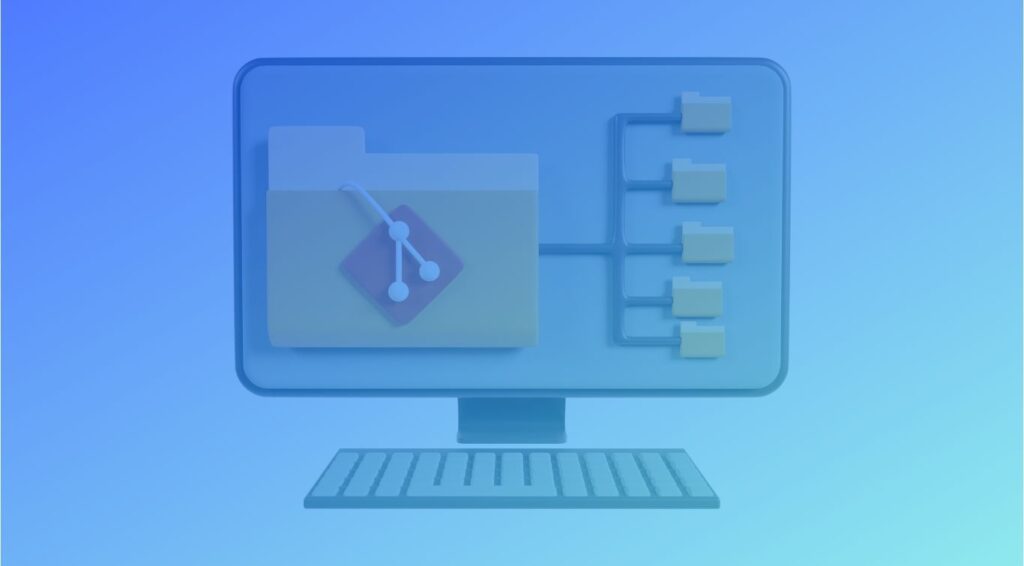
Решение конфликтов
Вы уже поняли, что во время перебазирования могут возникать конфликты. Что можно посоветовать для их разрешения?
- При выполнении команды git rebase Git может сообщить о возникновении конфликтов. Обращайте внимание на эти предупреждения и не игнорируйте их.
- После возникновения конфликтов выполните git status, чтобы увидеть список файлов, вызвавших конфликты, и их текущий статус.
- Используйте git diff для просмотра изменений и различий между версиями файлов, вызвавших конфликты. Это поможет вам лучше понять, что вызвало конфликт, и как его разрешить.
- Разрешайте конфликты по одному файлу за раз, чтобы не запутаться в изменениях.
- При разрешении конфликтов обратите внимание на код и убедитесь, что ваши изменения не повредят функциональность приложения.
Рассмотрим примеры команд для разрешения конфликтов и продолжения работы:
- После обнаружения конфликта откройте файл, вызвавший конфликт, в текстовом редакторе и разрешите конфликты вручную: git mergetool
- После ручного разрешения конфликтов пометьте файлы как разрешенные с помощью git add: git add <имя_файла>
- После разрешения всех конфликтов продолжите перебазирование с помощью команды: git rebase —continue
- Если в процессе разрешения конфликтов вы решили прервать перебазирование, выполните: git rebase —abort
- В случае, если вы хотите принудительно применить изменения и проигнорировать конфликты (не рекомендуется без должной оценки последствий), используйте: git rebase —skip
Помните, правильное разрешение конфликтов при использовании Git Rebase важно для сохранения целостности вашего проекта.
Лучшие практики и частые ошибки
Как безопасно использовать данный инструмент в командной работе:
- Не выполняйте Git Rebase на общедоступных ветках, таких как master, чтобы избежать изменения истории коммитов, которую могут использовать другие члены команды.
- Убедитесь, что другие члены команды знают о ваших планах, чтобы избежать конфликтов и неожиданных изменений.
- Постоянно делайте резервные копии ваших веток или репозитория в целом. Это поможет избежать потери данных в случае возникновения проблем.
- После завершения перебазирования убедитесь, что ваш код работает корректно, проведя тщательное тестирование.
Какие в принципе могут возникнуть потенциальные проблемы и как их избежать?
- При неправильном использовании Git Rebase может произойти потеря коммитов. Чтобы этого избежать, убедитесь, что ваша ветка имеет доступ к нужным коммитам перед выполнением операции перебазирования.
- Конфликты могут возникнуть, если изменения в вашей ветке пересекаются с изменениями в целевой ветке. Разрешайте их тщательно, используя инструменты Git и общение с членами команды.
- Из-за переписывания истории коммитов с помощью Git Rebase могут потеряться коммиты с исправлениями ошибок. Убедитесь, что вы перенесли все нужные изменения на новую базу ветки.
- Последовательность коммитов в ветке может измениться после перебазирования, что может затруднить отслеживание изменений. Будьте осторожны при переупорядочении коммитов.
Как видите, при работе с этим инструментом есть достаточно много нюансов, которые следует учитывать. Но это не беда. Вы всегда можете присоединиться в качестве студента на наши курсы программирования (с менторингом), к которым прилагается курс по Git, и изучить все на практике.
Заключение
Мы рассмотрели понятие git rebase, что это такое и какие могут возникнуть нюансы при его использовании. Этот инструмент играет ключевую роль в эффективной работе с Git, помогая создать чистую и структурированную историю изменений проекта.
Основные преимущества включают создание линейной истории коммитов, что делает проект более понятным, и упрощает интеграцию изменений в основную ветку. Кроме того, он упрощает работу с небольшими задачами, сохраняя историю изменений в линейном виде и облегчая отслеживание их влияния на проект. Эти преимущества делают git rebase важной частью процесса версионного контроля и помогают сделать работу с Git более эффективной.
Не забывайте также о безопасности и придерживайтесь лучших практик, чтобы избежать потенциальных проблем. И помните, что навыки работы с Git нужно постоянно совершенствовать, практикуя на реальных проектах, изучая документацию, участвуя в онлайн-курсах и экспериментируя с Git командами.


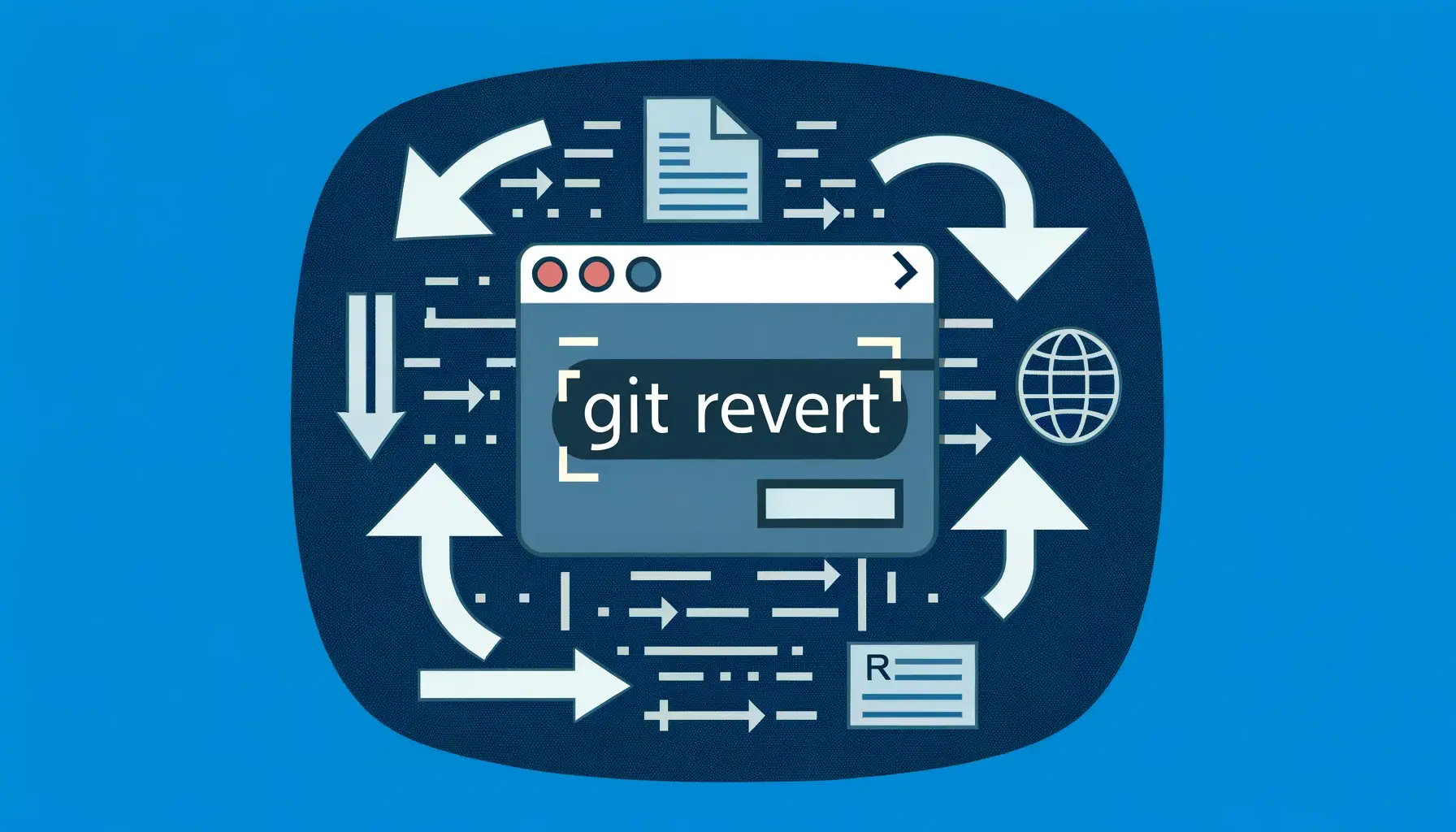
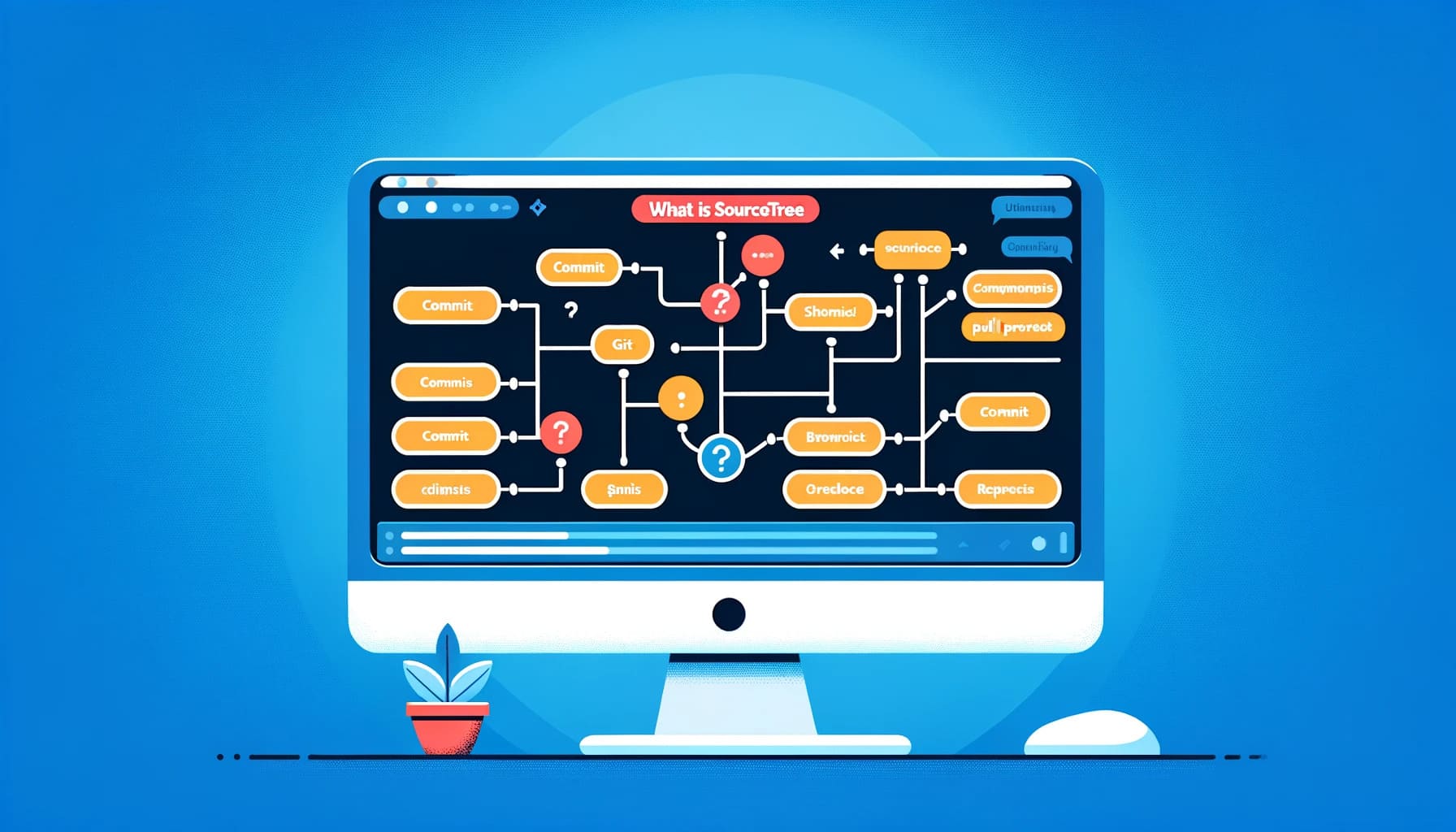
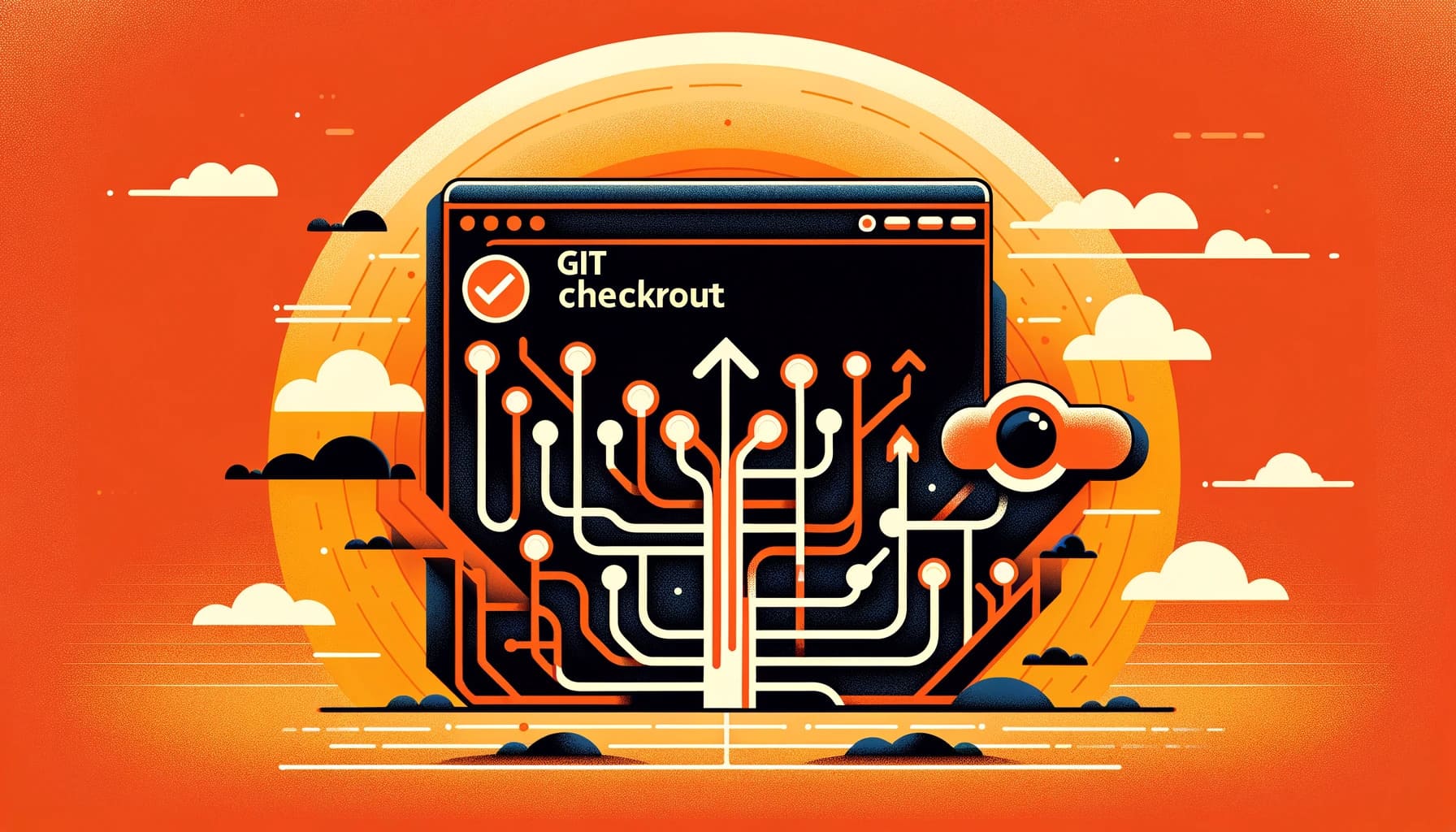
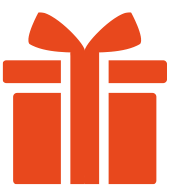
У вас остались вопросы по использованию Git Rebase? Пожалуйста, напишите нам в комментариях ниже!